WPS文字是一款办公软件,该软件在文字编辑与输入方面是非常强大的,我们在使用该软件制作文本时,常常需要输入一些特殊的符号和形状,下面我们就来看看使用该软件如何画等腰三角形的吧。
1、打开WPS文字这款软件,进入WPS文字的操作界面,如图所示:
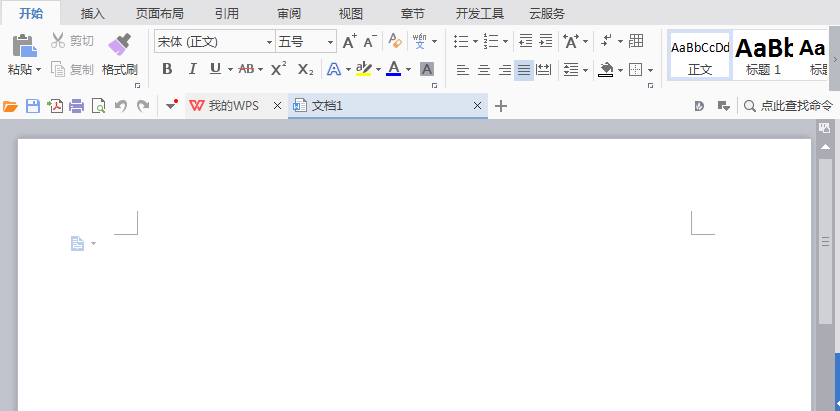
2、在该界面内找到插入选项,如图所示:
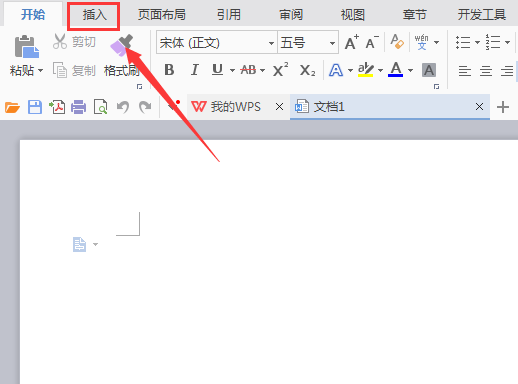
3、点击插入选项,在其编辑工具区里找到形状选项,如图所示:
WPS文字如何设置稿纸?wps稿纸设置方法
我想很多人对于WPS文字都有一定的了解,因为很多人在日常生活中都会用到它,那么WPS文字如何设置稿纸?下面小编就为大家介绍wps稿纸设置方法,来看看吧
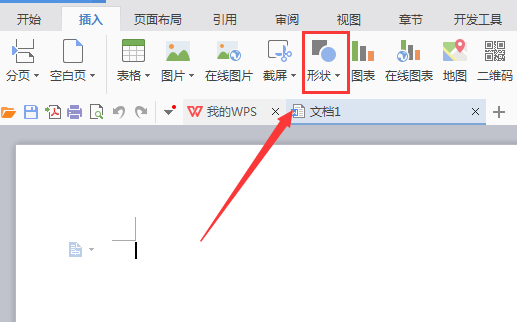
4、点击形状选项,在其子级菜单里找到基本形状选项,如图所示:
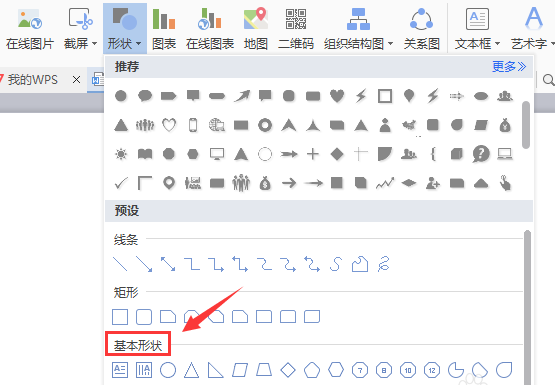
5、在基本形状选项内找到等腰三角形选项,如图所示:
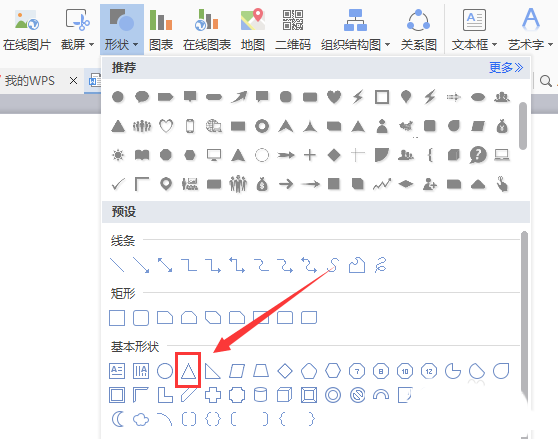
6、点击等腰三角形选项,在编辑输入区里拖拽鼠标左键就输入了该形状,如图所示:
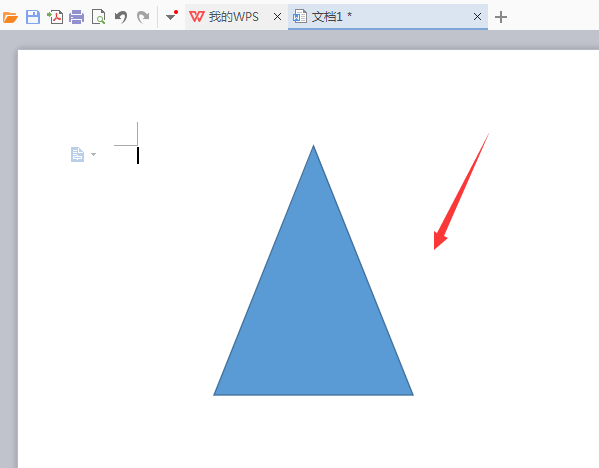
WPS怎么画一个圆角三角形?
WPS怎么画一个圆角三角形?wps中想要绘制一个圆角三角形,该怎么绘制呢?下面我们就来看看详细的绘制过程,很简单,需要的朋友可以参考下






